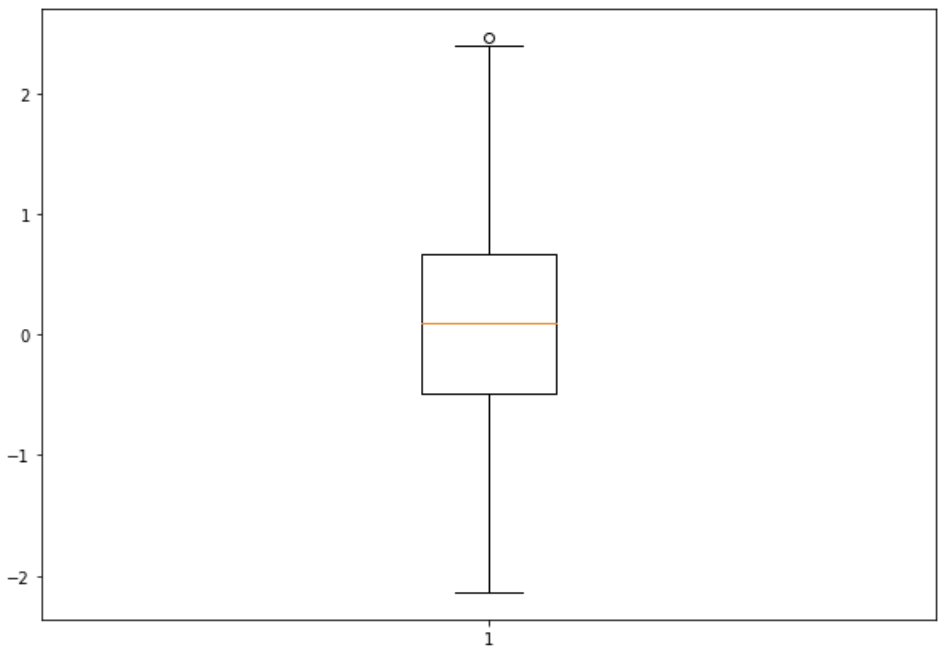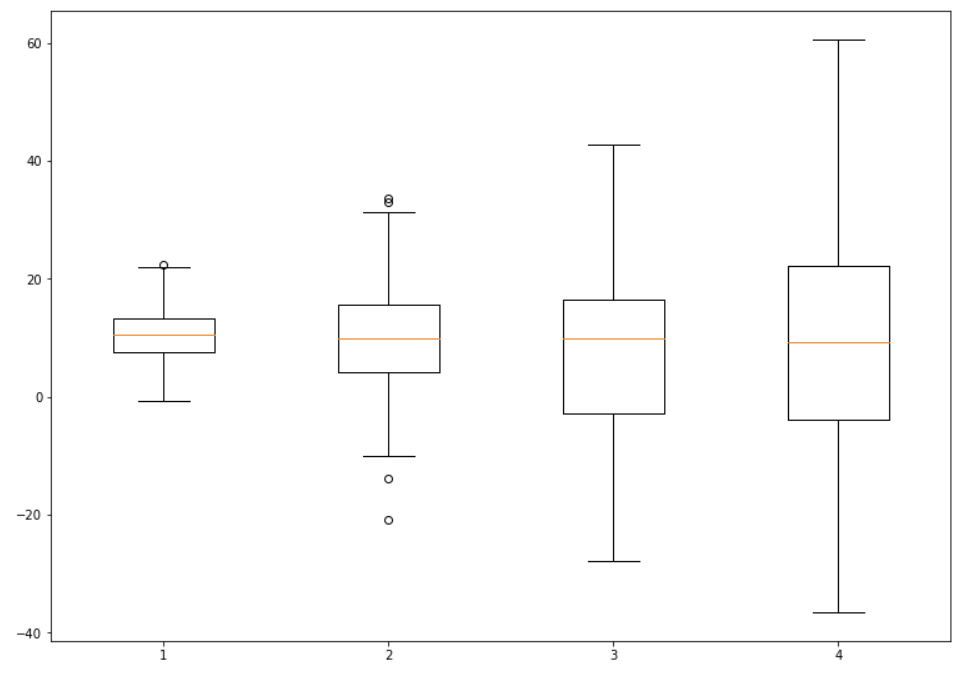if-else 문은 프로그램에서 조건에 따라 다른 동작을 수행해야 할 때 사용됩니다. 여러 가지 상황에서 if-else 문이 유용하게 쓰입니다.
(1) 조건부 실행: 특정 조건이 참일 때는 한 블록의 코드를 실행하고, 거짓일 때는 다른 블록의 코드를 실행하도록 할 때 사용됩니다.
if condition: # 조건이 참일 때 실행되는 코드
else: # 조건이 거짓일 때 실행되는 코드
(예시)
# 숫자 입력
number = float(input("숫자를 입력하세요: "))
# 조건부 실행
if number > 0:
print("입력한 숫자는 양수입니다.")
else:
print("입력한 숫자는 음수 또는 0입니다.")
[결과값]
숫자를 입력하세요: 10
입력한 숫자는 양수입니다.위 코드에서 if 문은 사용자가 입력한 숫자가 양수인지를 판별하고, 조건이 참일 경우 "입력한 숫자는 양수입니다."를 출력합니다. 만약 조건이 거짓이라면 else 블록이 실행되어 "입력한 숫자는 음수 또는 0입니다."를 출력합니다.
(2) 둘 중 하나 선택: 두 가지 중 하나의 옵션을 선택하고자 할 때 사용됩니다.
if option == "A":
# A를 선택한 경우 실행되는 코드
else:
# A 이외의 경우 (즉, B를 선택한 경우) 실행되는 코드
(예시)
# 정수 입력
number = int(input("정수를 입력하세요: "))
# 둘 중 하나 선택
if number % 2 == 0:
print("입력한 정수는 짝수입니다.")
else:
print("입력한 정수는 홀수입니다.")
[결과값]
정수를 입력하세요: 10
입력한 정수는 짝수입니다.이 코드에서 if 문은 사용자가 입력한 정수가 짝수인지를 판별하고, 조건이 참일 경우 "입력한 정수는 짝수입니다."를 출력합니다. 만약 조건이 거짓이라면 else 블록이 실행되어 "입력한 정수는 홀수입니다."를 출력합니다.
(3) 범위 지정: 조건에 따라 여러 범위 중 하나를 선택하고자 할 때 사용됩니다.
if value < 0:
# 음수인 경우
elif value == 0:
# 0인 경우
else:
# 양수인 경우
(예시)
# 점수 입력
score = float(input("점수를 입력하세요: "))
# 범위 지정
if score >= 90:
grade = 'A'
elif score >= 80:
grade = 'B'
elif score >= 70:
grade = 'C'
elif score >= 60:
grade = 'D'
else:
grade = 'F'
# 학점 출력
print(f"입력한 점수에 대한 학점은 {grade}입니다.")
[결과값]
점수를 입력하세요: 85
입력한 점수에 대한 학점은 B입니다.elif라는 코드가 출현하였는데, elif는 "else if"의 줄임말로, 여러 개의 조건을 순차적으로 검사하는 데 사용되는 파이썬의 코드입니다. if 문이 거짓인 경우에만 실행되며, 새로운 조건을 검사합니다. 여러 elif 블록을 사용하여 여러 개의 조건을 처리할 수 있습니다.위 코드에서 if-elif-else 문은 사용자가 입력한 점수에 따라 다양한 범위를 지정하고, 해당하는 학점을 출력합니다. 만약 입력한 점수가 90 이상이면 'A', 80 이상이면 'B', 70 이상이면 'C', 60 이상이면 'D', 그 이하이면 'F'를 부여합니다. 저는 점수를 85점으로 부여하였고 학점 B를 출력하였습니다.
(4) 예외 처리: 특정 조건에 따라 예외 상황을 처리하고자 할 때 사용됩니다.
if error_condition:
# 예외 상황 처리 코드
else:
# 일반적인 코드
(예시)
# 숫자 입력
try:
number = float(input("숫자를 입력하세요: "))
# 입력한 숫자 출력
print("입력한 숫자:", number)
# 예외 처리
except ValueError:
print("유효한 숫자가 아닙니다. 다시 시도하세요.")
[결과값]
숫자를 입력하세요: a
유효한 숫자가 아닙니다. 다시 시도하세요.이 코드에서 try 블록 안에서는 사용자로부터 숫자를 입력받고, 입력받은 숫자를 출력하려고 시도합니다. 그러나 만약 유효한 숫자가 아닌 다른 값을 입력하면 ValueError가 발생하게 됩니다. 이때 except 블록으로 이동하여 해당 예외를 처리하고 메시지를 출력합니다. a를 예시로 입력하였고 '유효한 숫자가 아니다'라는 출력값을 얻었습니다.
이번 포스팅도 파이썬 공부에 많은 도움이 되었기를 바랍니다. :-)
'Python, R 분석과 프로그래밍 > 파이썬 프로그래밍' 카테고리의 다른 글
| [python] 파이썬 기초 문법과 예외 처리: 리스트, 딕셔너리, 제곱근, 그리고 예외 상황 다루기 (0) | 2024.01.03 |
|---|---|
| [Python] 퀴즈 - 짝수만 출력하기, range, def 활용 (0) | 2024.01.01 |
| [파이썬] 결측치가 있는 행, 열 제거 (0) | 2023.08.15 |
| for문 (0) | 2023.08.01 |